19.6. Bu Kitaba Katkıda Bulunmak¶ Open the notebook in SageMaker Studio Lab
Okuyucular tarafından yapılan katkılar bu kitabı geliştirmemize yardımcı olur. Bir yazım hatası, eski bir bağlantı, bir alıntıyı kaçırdığımızı düşündüğünüz, kodun zarif görünmediği veya bir açıklamanın belirsiz olduğu bir şey bulursanız, lütfen katkıda bulunun ve okuyucularımıza yardım etmemize yardımcı olun. Normal kitaplarda baskı işlemleri arasındaki (ve dolayısıyla yazım hatası düzeltmeleri arasındaki) gecikme yıllar olarak ölçülebilirken, bu kitaba bir iyileştirme eklemek genellikle saatler veya günler alır. Tüm bunlar sürüm kontrolü ve sürekli birleştirme testi nedeniyle mümkündür. Bunu yapmak için GitHub deposuna bir çekme isteği (pull request) göndermeniz gerekir. Çekme isteğiniz yazar tarafından kod deposuna birleştirildiğinde, bir katkıda bulunan olursunuz.
19.6.1. Küçük Metin Değişiklikleri¶
En yaygın katkılar bir cümleyi düzenlemek veya yazım hatalarını düzeltmektir. Kaynak dosyayı github deposunda bulmanızı ve dosyayı doğrudan düzenlemenizi öneririz. Örneğin, kaynak dosyayı bulmak için Dosya bul - Find file düğmesi (Fig. 19.6.1) aracılığıyla dosyayı arayabilirsiniz, ki o da bir markdown dosyasıdır. Ardından, markdown dosyasında değişikliklerinizi yapmak için sağ üst köşedeki “Bu dosyayı düzenle - Edit this file” düğmesini tıklayın.
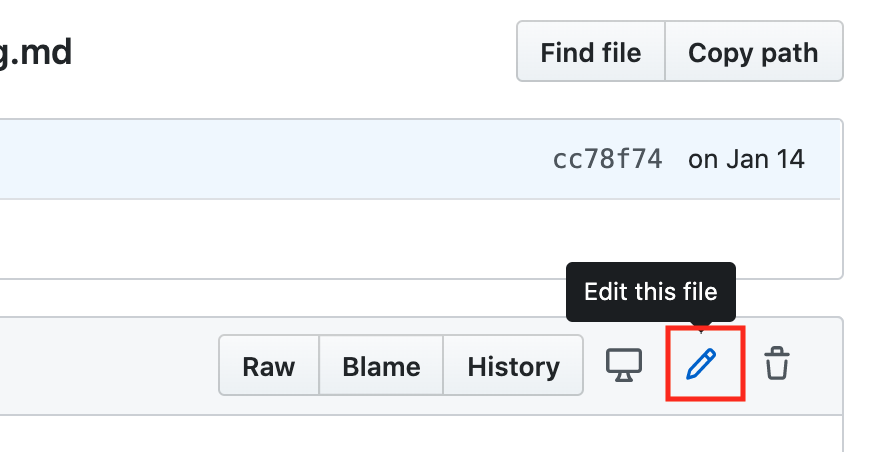
Fig. 19.6.1 Dosyayı Github’da düzenleme¶
İşiniz bittikten sonra, sayfa altındaki “Dosya değişikliği önerin - Propose file change” panelinde değişiklik açıklamalarınızı doldurun ve ardından “Dosya değişikliği önerin - Propose file change” düğmesini tıklayın. Değişikliklerinizi incelemek için sizi yeni bir sayfaya yönlendirecektir (Fig. 19.6.7). Her şey yolundaysa, “Çekme isteği oluştur - Create pull request” düğmesine tıklayarak bir çekme isteği gönderebilirsiniz.
19.6.2. Büyük Bir Değişiklik Önerme¶
Metnin veya kodun büyük bir bölümünü güncellemeyi planlıyorsanız, bu kitabın kullandığı format hakkında biraz daha fazla bilgi sahibi olmanız gerekir. Kaynak dosya denklemlere, imgelere, bölümlere ve referanslara atıfta bulunmak gibi bir dizi uzantı içeren d2lbook paketi aracılığıyla markdown formatını temel alır. Bu dosyaları açmak ve değişikliklerinizi yapmak için herhangi bir Markdown düzenleyicisini kullanabilirsiniz.
Kodu değiştirmek isterseniz, Section 19.1 içinde açıklandığı gibi bu Markdown dosyalarını açmada Jupyter kullanmanızı öneririz. Böylece değişikliklerinizi çalıştırabilir ve test edebilirsiniz. Lütfen değişikliklerinizi göndermeden önce tüm çıktıları temizlemeyi unutmayın, CI sistemimiz çıktı üretmek için güncellediğiniz bölümleri yürütecektir.
Bazı bölümler birden çok çerçeve uygulamasını destekleyebilir, belirli
bir çerçeveyi etkinleştirmek için d2lbook’ü kullanabilirsiniz,
böylece diğer çerçeve uygulamaları Markdown kod blokları haline gelir ve
Jupyter’de “Run All - Tümünü Çalıştır” yaptığınızda yürütülmez. Başka
bir deyişle, önce d2lbook’ü çalıştırarak yükleyin
pip install git+https://github.com/d2l-ai/d2l-book
Daha sonra d2l-tr’in kök dizininde, aşağıdaki komutlardan birini
çalıştırarak belirli bir uygulamayı etkinleştirebilirsiniz:
d2lbook activate mxnet chapter_multilayer-perceptrons/mlp-scratch.md
d2lbook activate pytorch chapter_multilayer-perceptrons/mlp-scratch.md
d2lbook activate tensorflow chapter_multilayer-perceptrons/mlp-scratch.md
Değişikliklerinizi göndermeden önce lütfen tüm kod bloğu çıktılarını temizleyin ve hepsini etkinleştirin:
d2lbook activate all chapter_multilayer-perceptrons/mlp-scratch.md
Varsayılan MXNet olan uygulama için değil de, olmayanlar için yeni bir
kod bloğu eklerseniz, bu bloğun başlangıç satırını işaretlemek için
lütfen #@tab kullanın. Örneğin, bir PyTorch kod bloğu için
#@tab pytorch, bir TensorFlow kod bloğu için #@tab tensorflow
veya tüm uygulamalarda paylaşılan bir kod bloğu için #@tab all
kullanın. Daha fazla bilgi için
d2lbook adresine
başvurabilirsiniz.
19.6.3. Yeni Bölüm veya Yeni Çerçeve Uygulaması Ekleme¶
Eğer, mesela pekiştirmeli öğrenme gibi, yeni bir bölüm oluşturmak veya, TensorFlow gibi, yeni çerçevelerin uygulamalarını eklemek istiyorsanız, lütfen önce e-posta göndererek veya github meseleleri (github issues)’ni kullanarak yazarlarla iletişime geçin.
19.6.4. Büyük Değişiklik Gönderme¶
Büyük bir değişiklik yapmak için standart git sürecini kullanmanızı
öneririz. Özetle, süreç Fig. 19.6.2 içinde açıklandığı
gibi çalışır.
Fig. 19.6.2 Kitaba katkıda bulunma.¶
Sizi basamaklardan ayrıntılı olarak geçireceğiz. Git’i zaten biliyorsanız bu bölümü atlayabilirsiniz. Somutluk için katkıda bulunanın kullanıcı adının “astonzhang” olduğunu varsayıyoruz.
19.6.4.1. Git Yükleme¶
Git açık kaynak kitabı, Git’in nasıl
kurulacağını açıklar. Bu genellikle
Ubuntu Linux’ta apt install git üzerinden, macOS’e Xcode geliştirici
araçlarını yükleyerek veya GitHub’ın (desktop client) masaüstü
istemcisini kullanarak çalışır. GitHub
hesabınız yoksa, almak için kaydolmanız gerekir.
19.6.4.2. GitHub’da Oturum Açma¶
Kitabın kod deposunun adresini
tarayıcınıza girin. Bu kitabın deposunun bir kopyasını yapmak için
Fig. 19.6.3 figürünün sağ üst tarafındaki kırmızı kutudaki
Fork (Çatalla) düğmesine tıklayın. Bu artık sizin kopyanız ve
istediğiniz şekilde değiştirebilirsiniz.

Fig. 19.6.3 Kod deposu sayfası.¶
Şimdi, bu kitabın kod deposu, Fig. 19.6.4 ekran
görüntüsünün sol üst tarafında gösterilen astonzhang/d2l-en gibi
kullanıcı adınıza çatallanacaktır (yani kopyalanacaktır).

Fig. 19.6.4 Kod deposunu çatallama.¶
19.6.4.3. Depoyu Klonlama¶
Depoyu klonlamak için (yani yerel bir kopya yapmak için) depo adresini almamız gerekir. Fig. 19.6.5 içindeki yeşil düğme bunu gösterir. Bu çatalı daha uzun süre tutmaya karar verirseniz, yerel kopyanızın ana depoyla güncel olduğundan emin olun. Şimdilik başlamak için Kurulum içindeki talimatları izleyin. Temel fark, şu anda deponun kendi çatalınızı indiriyor olmanızdır.

Fig. 19.6.5 Git klonu.¶
# your_github_username yerine kendi GitHub kullanıcı adınızı yazınız.
git clone https://github.com/your_github_username/d2l-tr.git
19.6.4.4. Kitabı Düzenleme ve İtme¶
Şimdi kitabı düzenleme zamanı. Section 19.1 içindeki
talimatları izleyerek not defterlerini Jupyter’da düzenlemek en
iyisidir. Değişiklikleri yapın ve bunların iyi olup olmadığını kontrol
edin. ~/d2l-tr/chapter_appendix_tools/how-to-contribute.md
dosyasında bir yazım hatası değiştirdiğimizi varsayalım. Daha sonra
hangi dosyaları değiştirdiğinizi kontrol edebilirsiniz:
Bu noktada Git, chapter_appendix_tools/how-to-contribute.md
dosyasının değiştirildiğini soracaktır.
mylaptop:d2l-en me$ git status
On branch master
Your branch is up-to-date with 'origin/master'.
Changes not staged for commit:
(use "git add <file>..." to update what will be committed)
(use "git checkout -- <file>..." to discard changes in working directory)
modified: chapter_appendix_tools/how-to-contribute.md
İstediğiniz şeyin bu olduğunu onayladıktan sonra aşağıdaki komutu çalıştırın:
git add chapter_appendix_tools/how-to-contribute.md
git commit -m 'git belgelerindeki yazım hatasını düzelt'
git push
Değiştirilen kod daha sonra arşivdeki kişisel çatalınızda olacaktır. Değişikliğinizin eklenmesini talep etmek için, kitabın resmi deposu için bir çekme isteği oluşturmanız gerekir.
19.6.4.5. Çekme Talebi¶
Fig. 19.6.6’te gösterildiği gibi, GitHub’daki depo çatalınıza gidin ve “Yeni çekme isteği” ni seçin. Bu, düzenlemeleriniz ile kitabın ana deposunda mevcut olan değişiklikleri gösteren bir ekran açılacaktır.

Fig. 19.6.6 Çekme talebi.¶
19.6.4.6. Çekme Talebi Gönderme¶
Son olarak, Fig. 19.6.7 içinde gösterildiği gibi düğmeye tıklayarak bir çekme talebi gönderin. Çekme talebinde yaptığınız değişiklikleri açıkladığınızdan emin olun. Bu, yazarların gözden geçirmesini ve kitapla birleştirmesini kolaylaştıracaktır. Değişikliklere bağlı olarak, bu hemen kabul edilebilir, reddedilebilir veya daha büyük olasılıkla değişiklikler hakkında bazı geri bildirimler alırsınız. Onları bir kez dahil ettikten sonra, herşey yolundadır.
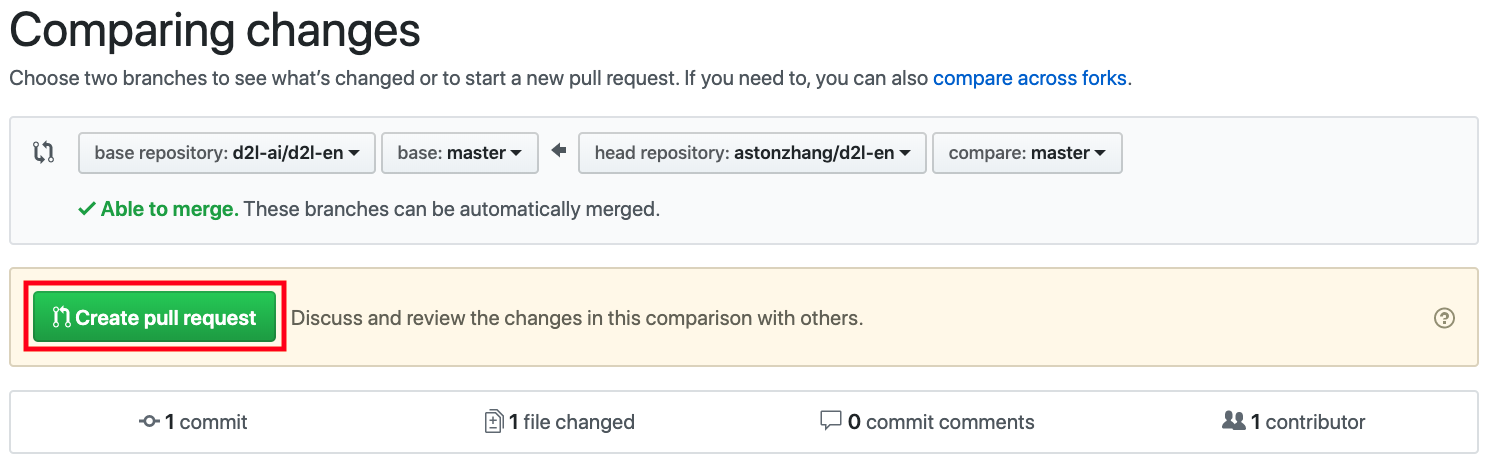
Fig. 19.6.7 Çekme Talebi Oluşturma.¶
Çekme talebiniz ana depodaki talepler listesinde görünür. Hızlı bir şekilde işlemek için her türlü çabayı göstereceğiz.
19.6.5. Özet¶
Bu kitaba katkıda bulunmak için GitHub’ı kullanabilirsiniz.
Küçük değişiklikler için doğrudan GitHub’daki dosyayı düzenleyebilirsiniz.
Büyük bir değişiklik için lütfen depoyu çatallayın, yerel olarak düzenleyin ve yalnızca hazır olduğunuzda katkıda bulunun.
Çekme talepleri, katkıların nasıl gruplandırıldığıdır. Anlamayı ve birleştirmeyi zorlaştırdığı için çok büyük çekme talepleri göndermemeye çalışın. Birkaç tane daha küçük olarak gönderseniz iyi olur.
19.6.6. Alıştırmalar¶
d2l-trdeposunu yıldızlayın ve çatallayın.Geliştirilmesi gereken bir kod bulun ve çekme talebi gönderin.
Kaçırdığımız bir referansı bulun ve çekme isteği gönderin.
Yeni bir dal kullanarak çekme talebi oluşturmak genellikle daha iyi bir uygulamadır. Git dallandırma (git branching) ile nasıl yapılacağını öğrenin.
